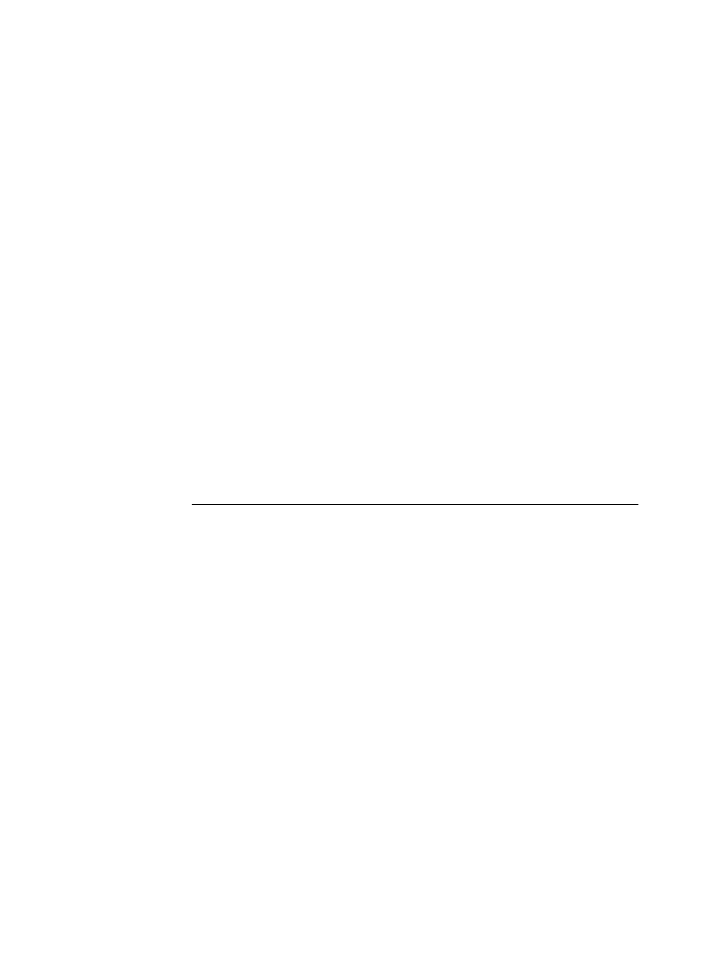
ทําสิ่งหนึ่งสิ่งใดดังตอไปนี้ ทั้งนี้ขึ้นอยูกับสถานะของเครื่องพิมพ
a
. หากเครื่องพิมพอยูในสถานะ Offline (ออฟไลน) ใหคลิกขวาที่
เครื่องพิมพ และคลิก Use Printer Online (ใชเครื่องพิมพแบบ
ออนไลน)
b
. หากเครื่องพิมพอยูในสถานะ Paused (หยุดชั่วคราว) ใหคลิกขวาที่
เครื่องพิมพ และคลิก Resume Printing (เริ่มพิมพตอไป)
4.
ลองใชงานเครื่องพิมพนี้ผานเครือขาย
Mac OS X
1.
คลิก System Preferences (ลักษณะที่ตองการของระบบ) ใน Dock
แลวคลิก Print & Fax (พิมพและสงโทรสาร) หรือ Print & Scan
(พิมพและสแกน)
2.
เลือกเครื่องพิมพ แลวคลิก Open Print Queue (เปดคิวการพิมพ)
3.
หากงานพิมพยังคางอยู ใหคลิก Resume (กลับสูการทํางาน)
4.
หากเครื่องพิมพถูกหยุดชั่วคราว ใหคลิก Resume Printer (เครื่องพิมพ
กลับสูการทํางาน)
หากคุณใชงานเครื่องพิมพหลังจากปฏิบัติตามขั้นตอนขางตนนี้แลว แตพบวายัง
มีปญหาอยู แสดงวาไฟรวอลลอาจขัดขวางการทํางาน สําหรับขอมูลเพิ่มเติม
โปรดดูที่ กําหนดคาซอฟตแวรไฟรวอลลของคุณเพื่อทํางานรวมกับเครื่องพิมพ
หากคุณยังไมสามารถใชงานเครื่องพิมพผานเครือขายได ใหดําเนินการตอใน
สวนถัดไปสําหรับความชวยเหลือเพิ่มเติมในการแกไขปญหา
ขั้นตอนที่ 5: ตรวจสอบวาเครื่องพิมพแบบไรสายถูกตั้งคาเปนไดรเวอร
เครื่องพิมพเริ่มตน (เฉพาะ Windows เทานั้น)
หากคุณติดตั้งซอฟตแวรของ HP อีกครั้ง โปรแกรมติดตั้งอาจจะสรางไดรเวอร
เครื่องพิมพเวอรชันที่สองในโฟลเดอร Printers (เครื่องพิมพ) หรือ Printers
and Faxes (เครื่องพิมพและโทรสาร) ถาคุณประสบปญหาในการพิมพหรือ
การแกไขปญหาการใชงานแบบไรสาย (HP Officejet 4620 e-All-in-One series)
157